Cómo activar los globos en FaceTime
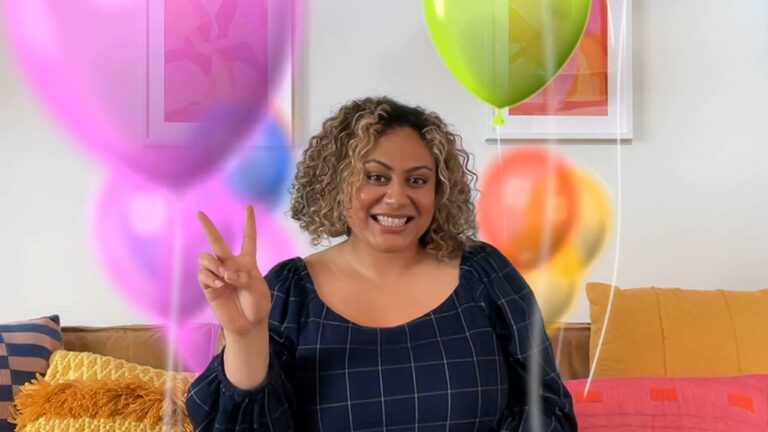
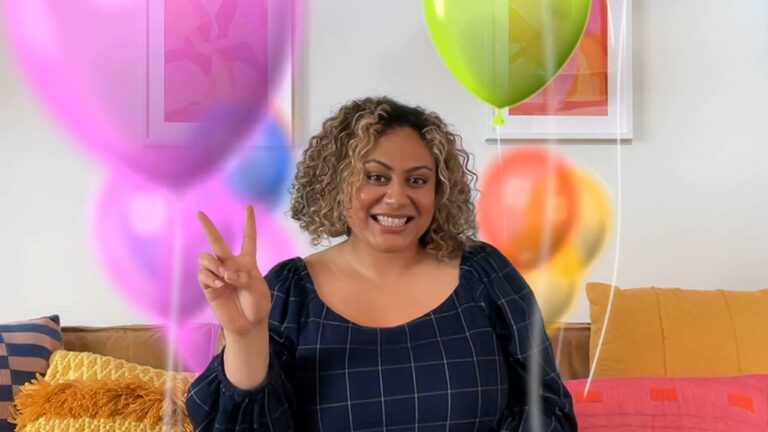
Me sorprendió la primera vez que vi vibrantes globos subir en una llamada de FaceTime: parecía una pequeña celebración dentro de la pantalla. Si te preguntas cómo funciona, la buena noticia es que, una vez que sabes cómo hacerlo, añadir estos efectos es muy simple.
Esta guía te explica paso a paso cómo conseguir que aparezcan esos globos —ya sea que hables con la familia, asistas a una celebración virtual o solo quieras alegrar el día a alguien—, desde cómo comprobar si tu dispositivo los soporta hasta cómo activarlos en vivo durante la llamada.
¿Qué dispositivos y versiones son compatibles con los efectos de globos en FaceTime?
Antes de nada, asegúrate de tener la versión de software adecuada. Solo las actualizaciones recientes de Apple incluyen estas reacciones en FaceTime.
- iPhone y iPad: iOS 17 o iPadOS 17 (o superior).
- Mac: macOS Sonoma (o superior).
Si tu dispositivo no cumple estas versiones, verás opciones limitadas o ninguna reacción. Actualizar es el primer paso para poder usar los efectos.
Cómo verificar la versión de software en tu dispositivo
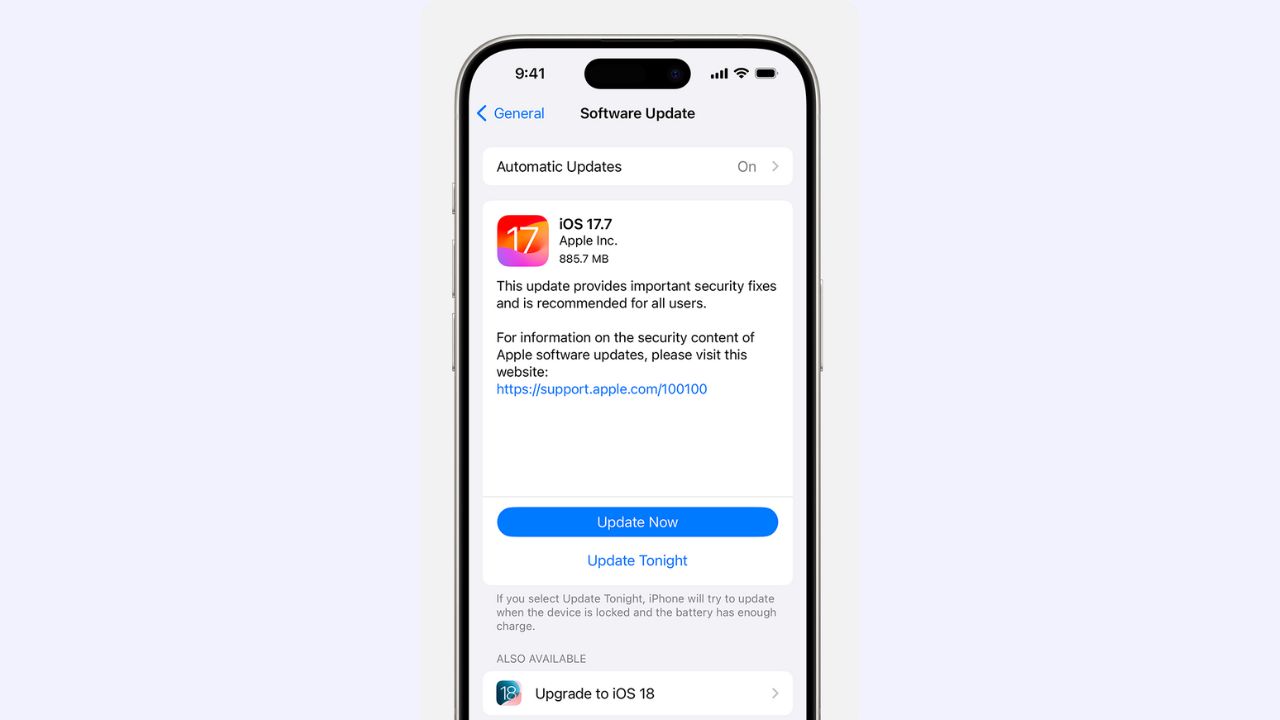
- iPhone/iPad: Ve a Ajustes > General > Actualización de software.
- Mac: Haz clic en la manzana en la esquina superior izquierda > Ajustes del Sistema > General > Actualización de software.
Instala las actualizaciones disponibles. Una vez actualizado, podrás usar los efectos de reacción en FaceTime.
Cómo hacer que funcionen los efectos de globos en FaceTime
Hay dos maneras sencillas de activar los globos durante una llamada: por gesto y de forma manual mediante el Centro de Control.
Método 1: Usar el gesto de la señal de paz (V)
Este es el método más natural y el que más impresiona en la práctica.
- Inicia una llamada FaceTime: los efectos solo funcionan en una llamada activa.
- Asegúrate de que la cámara te vea bien: buena iluminación y que tu mano y rostro estén en el encuadre.
- Forma la señal de paz con el índice y el dedo medio (V) y gira la palma ligeramente hacia la cámara.
- Mantén la mano estable durante un segundo o dos.
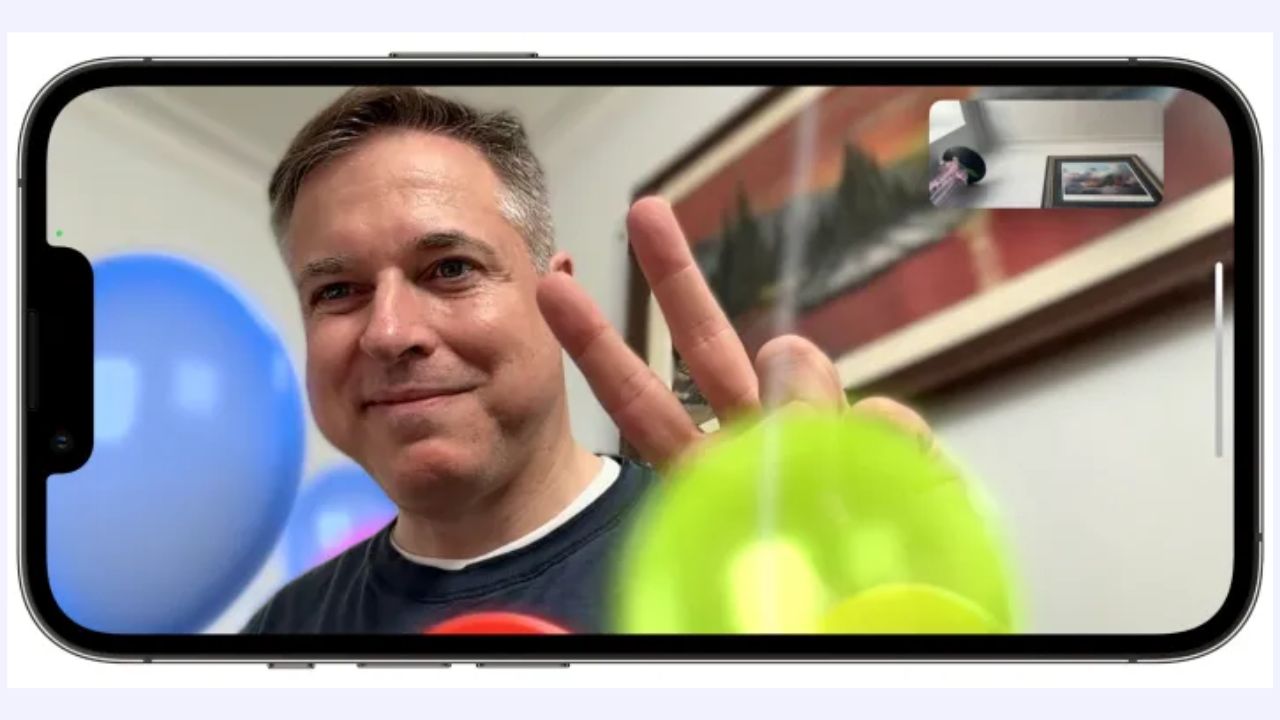
Si se hace correctamente, verás cómo los globos flotan hacia arriba en tu pantalla y la otra persona también los verá.
Método 2: Activación manual desde el Centro de Control
Si los gestos no funcionan o quieres controlar exactamente cuándo aparecen los globos, este método es más fiable.
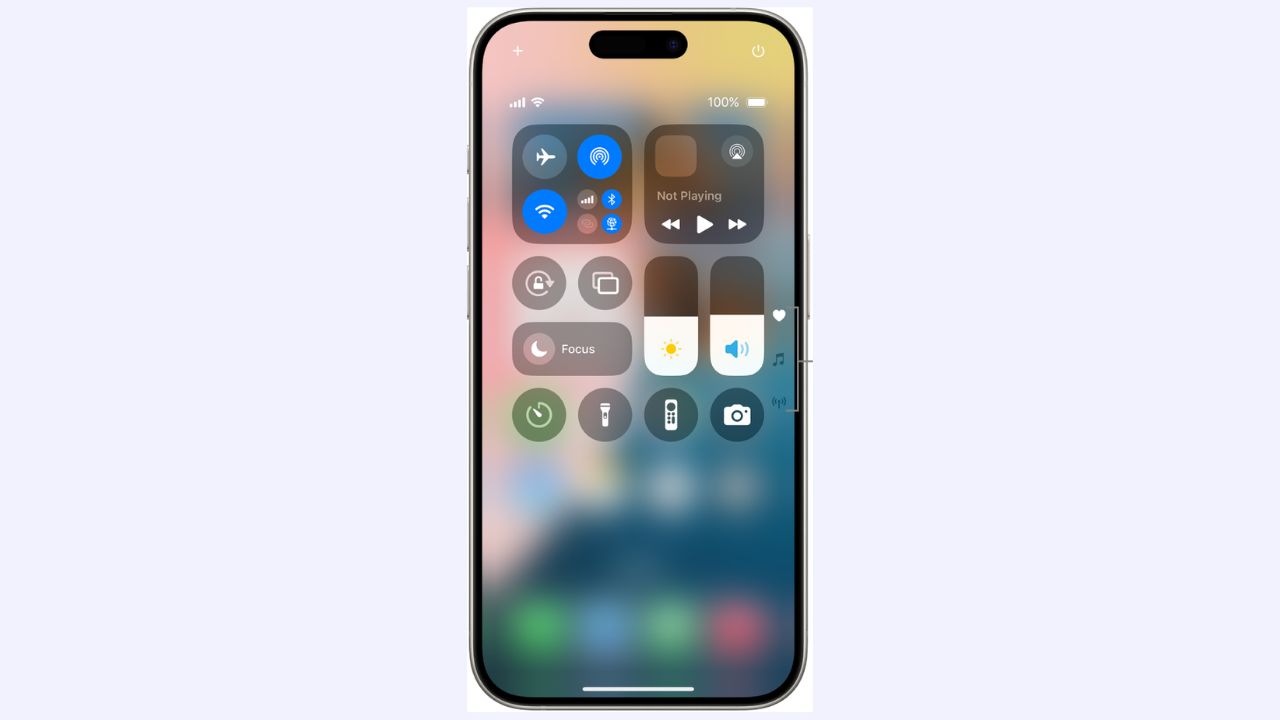
- Inicia una llamada FaceTime.
- Abre el Centro de Control:
- En dispositivos con Face ID: desliza hacia abajo desde la esquina superior derecha.
- En dispositivos con botón Home: desliza hacia arriba desde la parte inferior.
- En Mac: haz clic en el icono del Centro de Control en la esquina superior derecha.
- Busca la sección o mosaico llamado “Efectos de vídeo”, “Controles de FaceTime” o “Reacciones”.
- Asegúrate de que la opción Reacciones esté activada.
- Pulsa el icono de globos (suele ser un pequeño racimo). En iPhone/iPad puede que tengas que mantener pulsado el mosaico del vídeo para que salgan las reacciones.
Este método te da precisión y es ideal para demostraciones o cuando el entorno no deja que los gestos funcionen bien.
Otras reacciones visuales que puedes probar
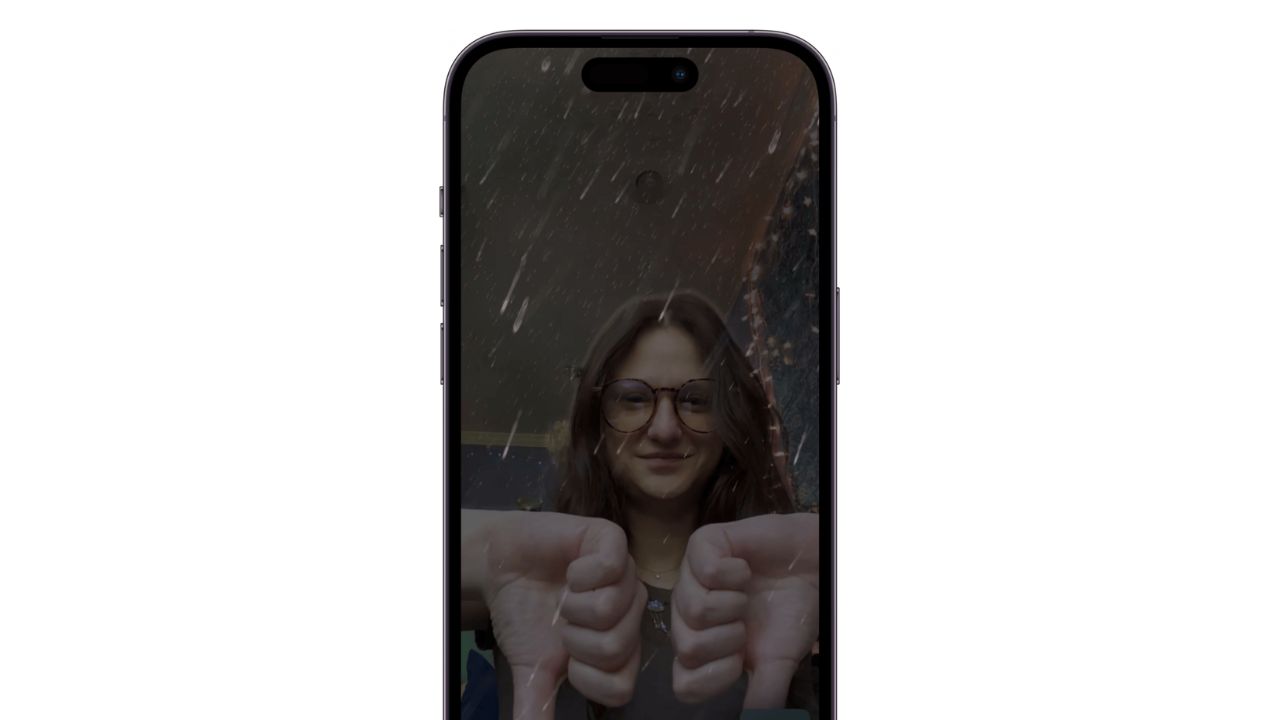
Además de los globos, FaceTime incluye varias animaciones que se activan con gestos:
- Corazones: forma un corazón con ambas manos.
- Confeti: pulgares hacia arriba con ambas manos.
- Fuegos artificiales: gesto específico de dos pulgares hacia abajo en algunos dispositivos; prueba dependiendo de tu versión.
- Lluvia: en ciertas versiones también se asocia a doble pulgar hacia abajo.
- Rayos láser: haz el gesto de “rock and roll” (índice y meñique extendidos) con ambas manos.
La detección puede variar con la iluminación, la cámara y la versión de software.
Solución de problemas y comprobaciones rápidas
Si los globos no aparecen, prueba las siguientes comprobaciones en orden:
- Verifica la versión del sistema operativo; actualiza si es necesario.
- Asegúrate de que FaceTime tenga permiso para usar la cámara y el micrófono en Ajustes.
- Comprueba que la opción Reacciones esté activada en el Centro de Control.
- Mejora la iluminación y asegúrate de que la cámara no esté obstruida.
- Intenta el gesto con ambas manos o prueba el otro método (Centro de Control).
- Reinicia la aplicación FaceTime o el dispositivo si nada funciona.
Nota: si usas accesorios (fundas, filtros de cámara) que limiten el campo visual, la detección del gesto puede fallar.
Alternativas y enfoques si tu dispositivo no soporta los efectos
Si tu dispositivo es más antiguo o no puedes actualizar, considera estas alternativas:
- Usa stickers o animaciones en aplicaciones de mensajería (iMessage, WhatsApp) antes o después de la llamada.
- Comparte un clip corto o GIF con globos a través de pantalla compartida en FaceTime (en Mac o iPad con soporte).
- Usa apps de cámara de terceros que permitan efectos y luego comparte ese vídeo en la llamada mediante la función de compartir pantalla.
- Si es una celebración, prepara una pantalla compartida con una animación de globos desde el navegador o un vídeo local.
Estas opciones requieren pasos adicionales, pero permiten efectos similares cuando el soporte nativo falta.
Cuándo no funcionan los efectos: ejemplos y contraejemplos
Contraejemplos / situaciones donde los globos pueden fallar:
- Llamadas en grupo con muchos participantes: en algunas versiones, la detección de gestos puede ser menos fiable cuando hay mosaicos múltiples.
- Cámara muy lejana o con encuadre centrado en otra persona u objeto: el gesto fuera del encuadre no se detecta.
- Iluminación baja o luz contra la cámara: reduce el contraste del gesto y puede impedir la detección.
- Versiones beta del sistema operativo: a veces las funciones de reacciones cambian o se retiran temporalmente.
Si necesitas una animación en situaciones críticas (presentación, ceremonia), prefiere la activación manual mediante el Centro de Control o usa pantalla compartida con un vídeo de respaldo.
Mini-metodología para integrar globos en una llamada planificada
- Prepara: confirma versiones con todos los participantes 24–48 horas antes.
- Ensaya: pide a un contacto que pruebe el gesto o la activación manual 10 minutos antes.
- Reserva un momento: anuncia cuando vas a activar los globos para evitar solapamientos.
- Alternativa: ten listo un vídeo corto con globos para compartir pantalla si algo falla.
Esta metodología reduce sorpresas y asegura la experiencia para eventos importantes.
Listas de verificación por rol
Anfitrión (quien organiza la celebración):
- Confirmar versiones del sistema de invitados clave.
- Ensayar el efecto 5 minutos antes.
- Tener preparado un vídeo de reserva con animación de globos.
Participante que quiere sorprender:
- Actualizar el dispositivo.
- Practicar el gesto con buena luz.
- Si falla, activar desde el Centro de Control.
Padre o responsable con niños:
- Supervisar el uso de la cámara y la privacidad.
- Enseñar el gesto a los niños antes de la llamada.
- Usar la activación manual si los niños se mueven mucho.
Casos de prueba y criterios de aceptación
Prueba 1: Detección de gesto en condiciones ideales
- Condiciones: buena luz, rostro y mano centrados, versión compatible.
- Resultado esperado: presentación de animación de globos en menos de 2 segundos.
Prueba 2: Activación manual desde Centro de Control
- Condiciones: llamada en curso, Centro de Control accesible.
- Resultado esperado: al pulsar el icono de globos, la animación aparece inmediatamente.
Prueba 3: Iluminación baja
- Condiciones: iluminación reducida, mismo gesto.
- Resultado esperado: si falla, el sistema no debe generar falsos positivos; alternativa: activar desde Centro de Control.
Criterios de aceptación generales:
- La animación debe ser visible para el emisor y el receptor.
- No deben activarse efectos por error en menos del 1% de interacciones normales (criterio cualitativo: escasa detección accidental).
Glosario rápido
- FaceTime: aplicación de videollamadas de Apple.
- Reacciones: animaciones o efectos visuales que se activan durante la llamada.
- Centro de Control: panel del sistema donde se accede a ajustes rápidos.
Notas importantes
Importante: No todas las reacciones se comportan igual en todas las versiones; si organizas un evento formal, prueba con antelación. Mantén actualizados los dispositivos y recuerda que la detección por gesto depende de la cámara, la iluminación y la posición.
Resumen final
Activar globos en FaceTime es sencillo: actualiza tu dispositivo, elige gesto o Centro de Control, y practica en condiciones de buena iluminación. Si algo falla, usa la activación manual o soluciones alternativas como compartir un vídeo con animación. Una pequeña intervención como esta puede aumentar la conexión y la emoción en una llamada.
Resumen rápido:
- Comprueba que tu iPhone/iPad tenga iOS 17/iPadOS 17 o que tu Mac tenga macOS Sonoma.
- Durante la llamada, usa la señal de paz o el Centro de Control para activar globos.
- Si hay problemas, revisa permisos, iluminación y prueba la alternativa de pantalla compartida.
¡Ahora es tu turno: actualiza, prueba y sorprende a alguien con un racimo de globos virtuales!
Materiales similares

Podman en Debian 11: instalación y uso
Apt-pinning en Debian: guía práctica

OptiScaler: inyectar FSR 4 en casi cualquier juego
Dansguardian + Squid NTLM en Debian Etch

Arreglar error de instalación Android en SD
